Képek és objektumok csoportos törlése Excelben
Hogyan lehet egyszerűen törölni az összes képet vagy objektumot egy Excel dokumentumból?
Bárkivel előfordulhat, hogy módosítania kell egy alaposan feltöltött Excel táblázatot, melyben már nincs szükség a korábban beillesztett képekre. Ilyenkor megpróbálhatjuk egyesével vagy csoportosan kijelölni és törölni a nem kívánatos elemeket, de ez egy összetett, nagy terjedelmű munkafüzet esetén fárasztó és időigényes lehet. Szerencsére létezik egy egyszerűbb megoldás.
Az ugrás parancs segítségével az összes képet vagy objektumot kijelölhetjük az aktív munkalapon.
– A táblázat megnyitását követően üssük le az F5 billentyűt az Ugrás ablak megnyitásához.
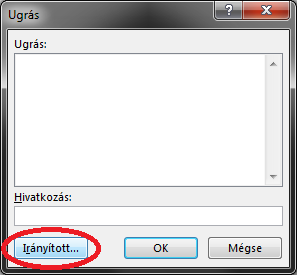
– Kattintsunk az Irányított gombra.
– Az előugró Irányított kijelölés párbeszédablakban jelöljük be az Objektumok lehetőséget (más opció ne legyen kiválasztva, ha nem akarjuk, hogy egyéb elemek is törlődjenek).
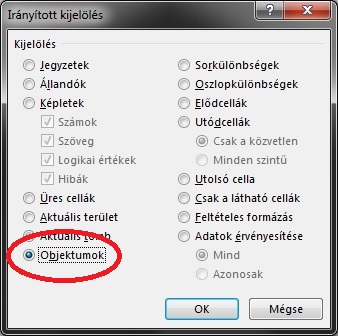
– Klikkeljünk az OK gombra, majd üssük le a Delete billentyűt.
A képeket makró segítségével is törölhetjük (VBA).
– Tartsuk lenyomva az Alt + F11 billentyűket a Microsoft Visual Basic for Applications ablak megnyitásához.
– Klikkeljünk a Beszúrás menü Modul menüpontjára és illesszük be az alábbi makrót.
Sub DeleteAllPics()
Dim Pic As Object
For Each Pic In ActiveSheet.Pictures
Pic.Delete
Next Pic
End Sub
– A makró futtatásához nyomjuk le az F5-öt.
A leírás Excel 2003, 2007, 2010 és 2013 alatt is működik.


